Переходим в файл /etc/ssh и открываем файл sshd_config. Находите параметр PasswordAuthentication и меняем значение с yes на no
Рубрика: linux
Настройка Linux сервера
Где хранятся ярлыки приложений рабочего стола
/usr/share/applications
~/.local/share/applicationsЕсли приложение от snap, то
/var/lib/snapd/desktop/applicationsНастройка внешнего хранилища NFS
На NAS Synology переходим в файловые службы и выбираем NFS
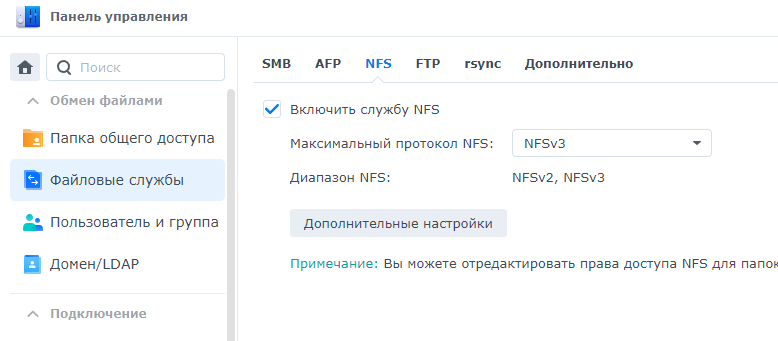
Дальше переходим в пункт Папка общего доступа и создаём папку, например www2
Читать далее «Настройка внешнего хранилища NFS»Использование cudf в jupyter notebook
Устанавливаем cudа на WSL2 по инструкции.
- Проверяем, что установлены поcледние драйверы Nvidia, если нужно обновить, то ставить с официального сайта https://www.nvidia.com/Download/index.aspx
- Проверяем последнюю версию wsl
wsl.exe --update- Ставим cuda
sudo apt-key del 7fa2af80
wget https://developer.download.nvidia.com/compute/cuda/repos/wsl-ubuntu/x86_64/cuda-wsl-ubuntu.pin
sudo mv cuda-wsl-ubuntu.pin /etc/apt/preferences.d/cuda-repository-pin-600
wget https://developer.download.nvidia.com/compute/cuda/12.0.0/local_installers/cuda-repo-wsl-ubuntu-12-0-local_12.0.0-1_amd64.deb
sudo dpkg -i cuda-repo-wsl-ubuntu-12-0-local_12.0.0-1_amd64.deb
sudo cp /var/cuda-repo-wsl-ubuntu-12-0-local/cuda-*-keyring.gpg /usr/share/keyrings/
sudo apt-get update
sudo apt-get -y install cudaЗапуск terminal’а под пользователем postgres в alt linux
# переход в терминале на пользователя postgres в Alt Linux su - postgres -s /bin/bash
Работа с БД PostgreSQL в altlinux
Установка
postgresql12-server postgresql11-server postgresql10-server postgresql10-1C-server postgresql9.4-server postgresql9.5-server postgresql9.6-server
apt-get update apt-get install postgresql12-server
Внимание! Перед запуском службы необходимо создать системные базы данных:
Читать далее «Работа с БД PostgreSQL в altlinux»Запуск Cisco Anyconnect на ОС Linux
Примечание: настройка приложения выполнялось на операционной системе Linux Mint 21.1 со следующими характеристиками:
- ОЗУ — 2048Gb
- CPU — 4 виртуальных ядра i5-4570 3.20GHz
- HDD — 32Gb
- Сеть — NAT
Предварительно все обновления на ОС были установлены, виртуальная машина была перезагружена.
Шаг 1.
Загружаем сертификат безопасности (PFX) на виртуальную машину (его должен передать заказчик):
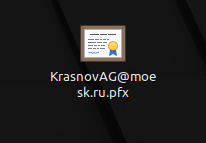
Подключение внешнего сетевого хранилища
NFS (сетевая файловая система) — это распределенный протокол файловой системы, позволяющий монтировать на сервер удаленные каталоги.
sudo apt install nfs-kernel-server sudo systemctl enable nfs-kernel-server
Настраиваем права на каталог для хранения резервных копий:
sudo chown -R root:root /srv/data sudo chmod -R 777 /srv/data
Открываем файл /etc/exports и добавляем:
/srv/data [IP подкл. сервера](rw,sync,no_subtree_check)Читать далее «Подключение внешнего сетевого хранилища»
fail2ban
Эта утилита для блокировки IP адресов, которые не удовлетворяют правилам.
sudo apt update sudo apt upgrade sudo apt install fail2ban -y
Для корректной работы требуется, чтобы был установлен пакет python3:
python3 --version
Если python3 не установлен, то ставим:
sudo apt install python3 python3-setuptools
Проверяем статус службы:
systemctl status fail2ban # проверяем логи tail -f /var/log/fail2ban.logЧитать далее «fail2ban»
Работа с Astra Linux
Установку выполняем согласно инструкциям в wizard:
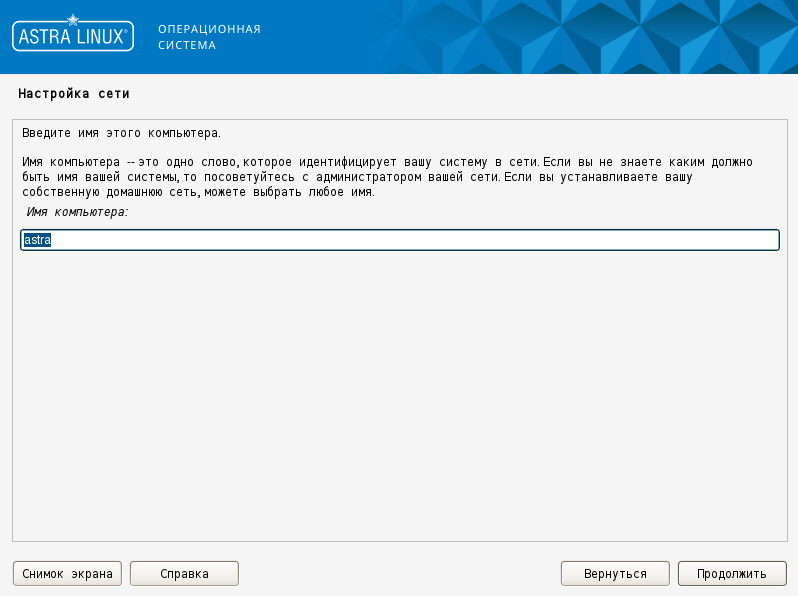
Далее начинается «магия»:
- Добавляем репозитории из статьи https://wiki.astralinux.ru/pages/viewpage.action?pageId=3276859
wget https://dl.astralinux.ru/astra/testing/orel/repository/pool/main/d/debian-archive-keyring/debian-archive-keyring_2017.5_all.deb sudo apt install ./debian-archive-keyring_2017.5_all.deb cd /etc/apt/sources.list.d touch buster.list # записываем туда следующий код deb https://deb.debian.org/debian/ stretch main contrib non-free deb https://security.debian.org/debian-security/ stretch/updates main contrib non-free deb [trusted=yes] https://deb.debian.org/debian/ buster main contrib non-free deb [trusted=yes] https://security.debian.org/debian-security/ buster/updates main contrib non-free
Сохраняем файл и выполняем команду:
sudo apt update
Следующие строки это нормально:
